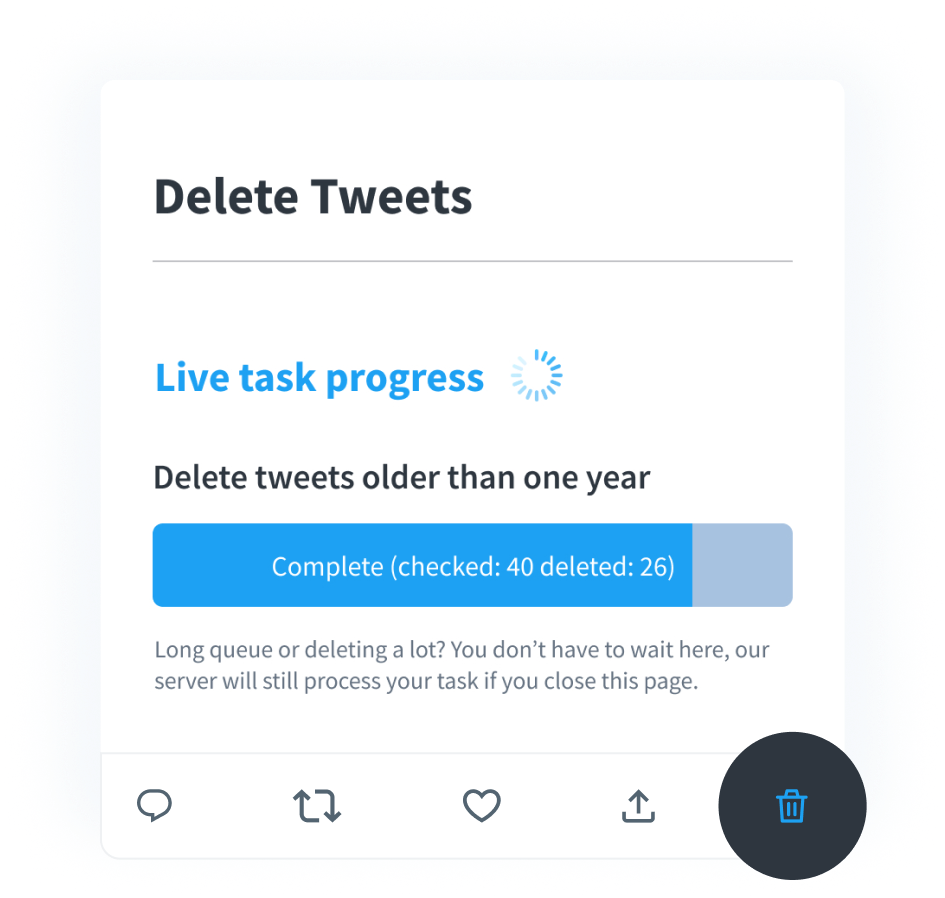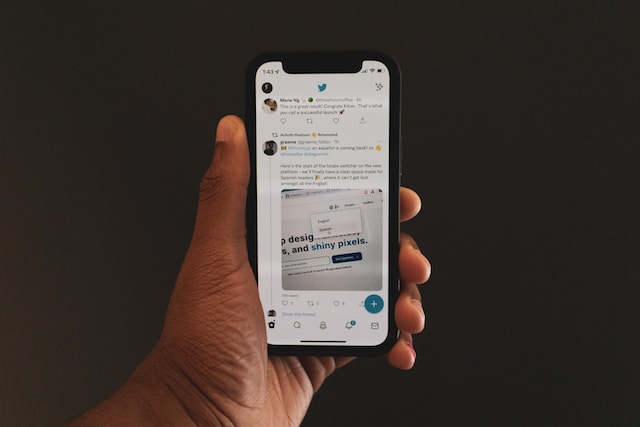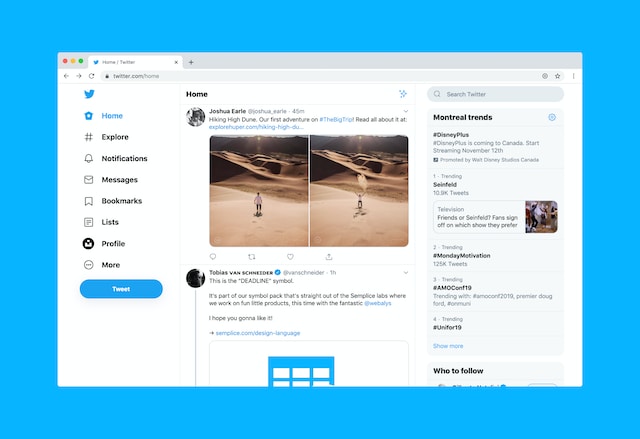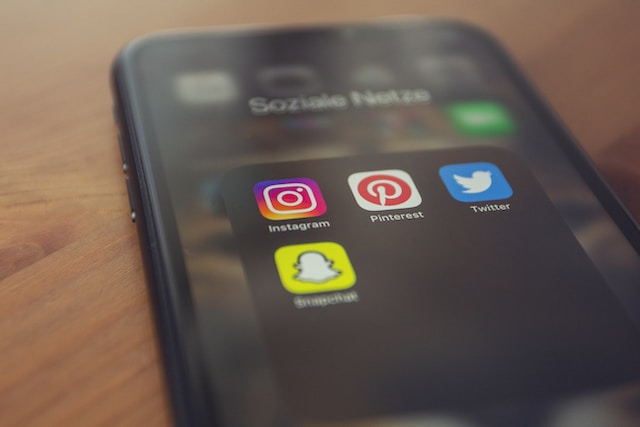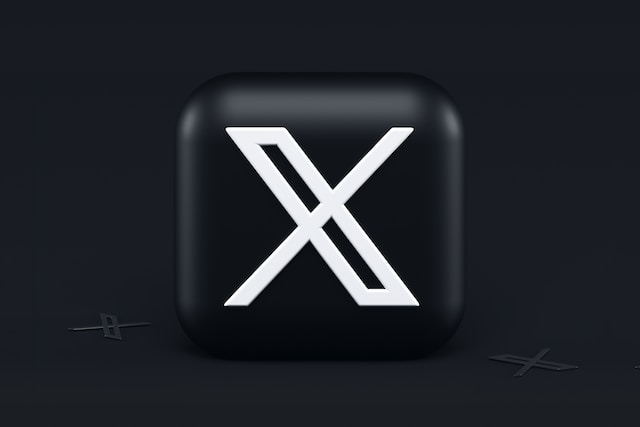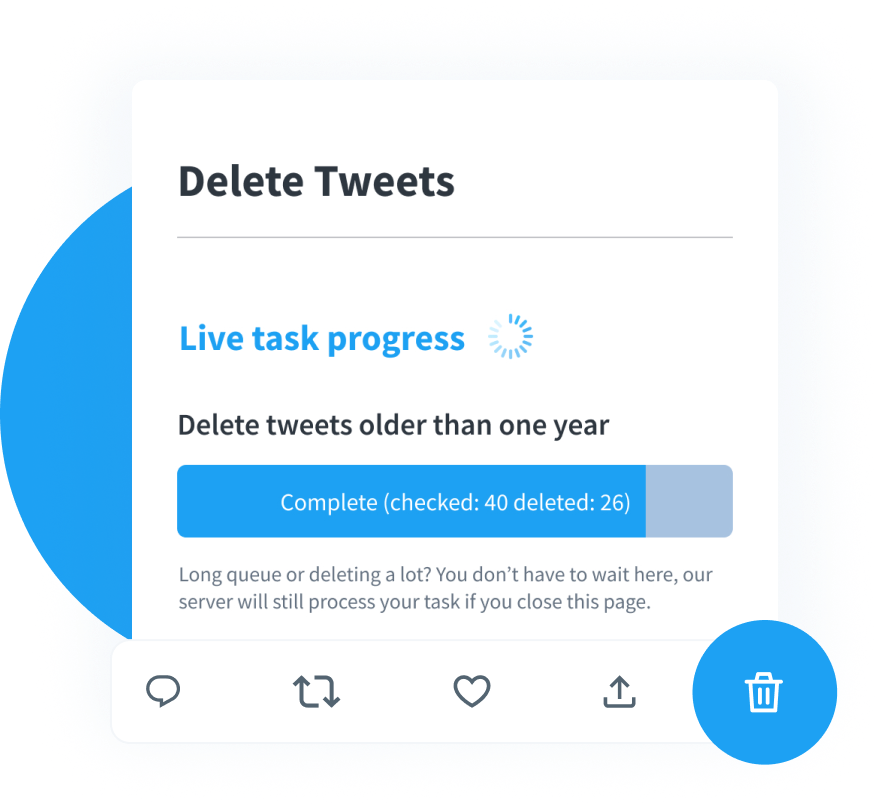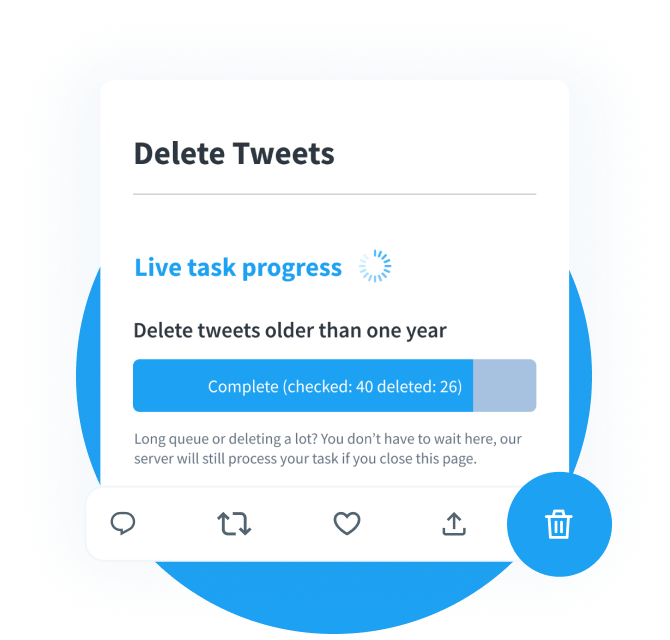Di tanto in tanto, è necessario esaminare il proprio account Twitter, ora X, e riordinare tutto. Ciò comporta l'aggiornamento del feed, l'eliminazione degli utenti inattivi o falsi che seguite e la rimozione dei tweet imbarazzanti. Se non l'avete mai fatto prima, questa guida su come ripulire il vostro profilo Twitter è tutto ciò che vi serve.
Copre tutte le basi della pulizia del profilo e suggerisce strumenti avanzati per accelerare questo processo.

Indice dei contenuti
Come ripulire il feed di Twitter: Aggiornare la timeline di For You
La timeline For You utilizza l 'algoritmo di X per suggerire i post di persone che non si seguono e che si pensa possano piacere. Twitter si basa su vari segnali, come:
- Quali sono i post che coinvolgono voi e le persone che seguite?
- I vostri interessi
- Gli argomenti seguiti
- Utenti a cui piacciono gli stessi post dell'utente
Avete il controllo sulla maggior parte di questi segnali. Questo significa che avete il potere di cambiare ciò che vedete nella vostra timeline. Le guide che seguono vi mostrano come ripulire il vostro feed di Twitter.

1. Trovare e contrassegnare come non interessanti specifici post raccomandati
Circa il 50% dei post che vedete nella timeline For You proviene da utenti che non seguite. Un modo semplice per ripulire la vostra timeline su X è contrassegnare questi tweet come non interessati. Seguite i passaggi seguenti per fornire un feedback sul sistema di raccomandazione del social network:
- Accedete al vostro profilo su Twitter e andate alla timeline For You.
- Quando vedete un post che non vi piace, fate clic con il tasto sinistro del mouse sul pulsante con tre puntini nell'angolo in alto a destra del tweet. In questo modo si apre il menu a tendina del post.
- Cliccate con il tasto sinistro del mouse sulla seguente opzione nel menu del tweet - Non sono interessato a questo post.
Ripetete i passaggi 2 e 3 per più tweet e Twitter smetterà di mostrare contenuti simili nella vostra timeline. Ricordate che la modifica di ciò che vedete nel vostro feed può richiedere un po' di tempo.
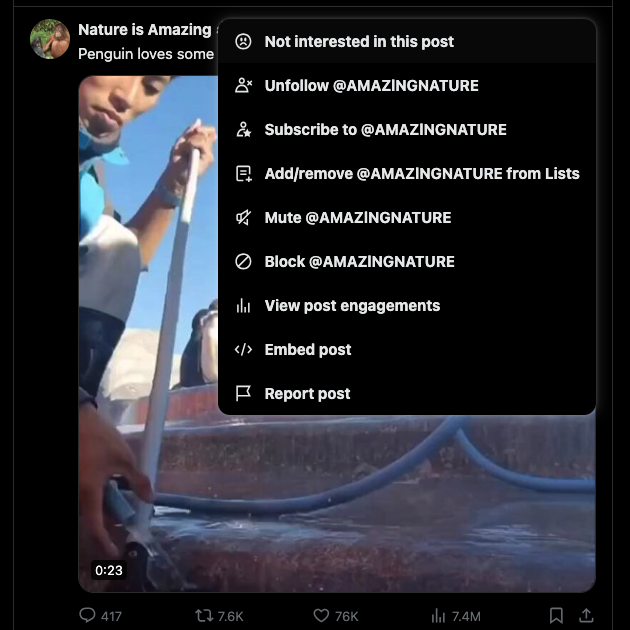
2. Aggiungere parole all'elenco dei silenziosi
Il silenziamento di parole specifiche è un altro modo per ripulire il vostro feed su Twitter. Quando si aggiungono determinati termini all'elenco, i post con queste frasi non vengono visualizzati nella timeline. Per escludere le parole dalla timeline è necessario ricordare quanto segue:
- Quando si disattiva una frase, la piattaforma rimuove tutti gli hashtag con la stessa parola. Ad esempio, se si aggiunge AI, Twitter disattiva anche #AI.
- La piattaforma non tiene conto se la parola è in maiuscolo o in minuscolo. Se si disattivano le auto, la piattaforma terrà d'occhio le auto e le nasconderà dalla timeline.
- A partire da marzo 2024, la lunghezza massima dei caratteri della frase da silenziare dovrà essere di 140 caratteri o inferiore.
Il silenziamento può garantire che non vengano visualizzati contenuti non graditi nel feed. Questa funzione può impedire la comparsa di spoiler nella timeline se si guardano spettacoli e film. Ecco come utilizzare la funzione di silenziamento per controllare le raccomandazioni di Twitter:
- Dopo aver effettuato l'accesso al proprio account Twitter su un browser desktop, fare clic con il tasto sinistro del mouse su Altro nella barra di navigazione rapida. Selezionare il pulsante della foto del profilo e toccare Impostazioni e assistenza se si utilizza l'app.
- Fare clic con il tasto sinistro del mouse su Impostazioni e privacy e andare su Privacy e sicurezza.
- Aprire Mute e blocchi e spostarsi su Parole mute.
- Fare clic con il tasto sinistro del mouse sul pulsante più (+) e digitare la parola o la frase da silenziare.
- Selezionate il segno di spunta accanto a Timeline Home per escludere i post con questo termine dal vostro feed.
- Attivate il cursore Notifiche per evitare di ricevere gli aggiornamenti di Twitter per i post contenenti la frase.
- Se si attiva il cursore delle notifiche, scegliere se il silenziamento deve essere applicato a:
- Qualsiasi utente su Twitter
- Chiunque non faccia parte dell'elenco seguente
- Scegliere la durata del silenziamento:
- Per sempre
- 24 ore
- 7 giorni
- 30 giorni
3. Cambiare gli interessi e gli argomenti che si seguono su Twitter
Twitter crea un elenco dei vostri interessi in base al vostro comportamento sulla piattaforma. Allo stesso modo, al momento della creazione di un account, vi chiede di seguire argomenti specifici. I vostri interessi e gli argomenti che seguite influenzano ciò che appare nella vostra timeline. Ecco come modificare questi fattori su Twitter:
Nota: questa guida deve essere seguita utilizzando un browser desktop. A partire da marzo 2024, il menu Argomenti non è più visibile nell'app Twitter per dispositivi Android.
- Visitate la vostra timeline di Twitter, selezionate Altro dal pannello di navigazione rapida e aprite Impostazioni e Privacy.
- Aprire la pagina Privacy e sicurezza e fare clic a sinistra su Contenuto visualizzato.
- Selezionate Interessi e deselezionate gli argomenti che ritenete irrilevanti.
- Tornare alla pagina precedente e fare clic con il tasto sinistro del mouse su Argomenti.
- Spostare il cursore sul pulsante Segui accanto a un argomento che non si ritiene interessante. Quando diventa Unfollow, fare clic con il tasto sinistro del mouse su questo pulsante.
- Twitter vi chiederà di confermare la vostra decisione. Selezionate Unfollow per rimuovere l'argomento.
- Inoltre, facendo clic con il tasto sinistro del mouse su qualsiasi argomento, si possono vedere tutti i messaggi sotto di esso.
- Scorrete verso il basso fino a trovare la scheda Argomenti consigliati.
- Fare clic con il tasto sinistro del mouse su Altri argomenti per visualizzare tutti gli argomenti. Selezionare il pulsante più accanto a qualsiasi argomento per seguirlo.
- Nella sezione Categorie, aprire un argomento qualsiasi. Selezionare Segui se si desidera visualizzare contenuti simili nella propria timeline. Altrimenti, fare clic con il pulsante sinistro del mouse sul pulsante Non interessato.
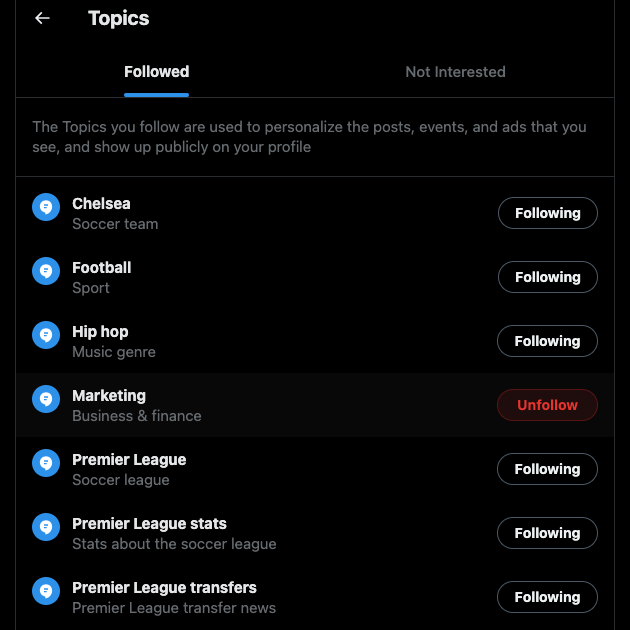
Come ripulire la timeline di Twitter: Migliorare il feed dei follower
La seconda timeline, ovvero il feed Following, mostra solo i post delle persone seguite in ordine cronologico inverso. È facile da ripulire, in quanto si possono semplicemente unfolloware gli utenti che non sono più attivi o che hanno cambiato nicchia. Ecco due consigli su come ripulire la timeline di Twitter.

1. Come ripulire l'elenco dei seguaci di Twitter: Il modo più semplice
Nel corso del tempo, le abitudini delle persone di postare su Twitter cambiano. Alcuni utenti smettono di usare la piattaforma, mentre altri possono trattare argomenti diversi. Inoltre, potreste aver seguito per sbaglio account falsi o bot.
Rimuovere questi profili dall'elenco dei seguaci è un modo eccellente per mantenere il rapporto follower/following. Twitter utilizza questa metrica per determinare se è possibile seguire più di 5.000 utenti. Ecco come ripulire il vostro elenco di follower su Twitter:
- Aprite Twitter e andate alla pagina del vostro profilo. Se siete utenti desktop, fate clic con il tasto sinistro del mouse sul pulsante Profilo nel pannello di navigazione rapida. Quando si utilizza l'app mobile, è necessario toccare il pulsante dell'immagine del profilo e toccare Profilo.
- Fare clic con il tasto sinistro del mouse sul pulsante Following sotto il mese e l'anno in cui ci si è iscritti a X.
- Individuare l'utente di cui non si desidera vedere i post nella propria timeline. Selezionare il pulsante Following accanto al nome dell'account della persona per non seguirla. Ripetete questo passaggio per rimuovere più utenti dal vostro elenco di following.
Questo processo è semplice se non si segue un gran numero di account.
Cosa succede se dovete rimuovere centinaia o migliaia di utenti dal vostro elenco di following? Circleboom Twitter disponeva di una funzione che consentiva di eliminare in blocco un gran numero di persone. Purtroppo, non fornisce più questo servizio a causa delle restrizioni dell'API (Application Protocol Interface).
La maggior parte degli strumenti di terze parti non consente di unfolloware in massa gli account per lo stesso motivo. È possibile utilizzare l'estensione Twitter Mass Unfollow di Google Chrome. Questa estensione automatizza il processo di unfollow.
Tuttavia, è necessario essere cauti quando si utilizzano questi strumenti. Quando si unfollowano rapidamente più account, Twitter potrebbe segnalare il vostro account come sospetto. La piattaforma potrebbe bloccare temporaneamente il vostro account o sospendere definitivamente il vostro profilo.
L'estensione Twitter Mass Unfollow ha una soluzione che consente di interrompere l'operazione dopo un minuto.
2. Suggerimento bonus: Creare elenchi di Twitter per personalizzare il feed
Se non volete passare il tempo a seguire gli utenti, ecco un altro suggerimento: create delle liste di Twitter. Questa funzione vi consente di creare feed personalizzati in base ai vostri interessi. Non è necessario seguire qualcuno per includerlo nel proprio elenco di Twitter. Inoltre, è possibile renderlo privato, in modo che le persone non sappiano di far parte del vostro elenco.
Seguite le istruzioni riportate di seguito per creare i vostri elenchi di Twitter su X:
- Se si utilizza un browser desktop, fare clic con il tasto sinistro del mouse su Elenchi nel pannello di navigazione rapida. Altrimenti, scorrere verso destra per visualizzare il pannello di navigazione rapida e toccare Elenchi.
- C'è un pulsante che assomiglia a una pagina con il simbolo più. Fare clic con il tasto sinistro del mouse su questo pulsante per visualizzare la pagina Crea un nuovo elenco.
- Caricare un'immagine per il feed personalizzato. Aggiungete anche un nome e una descrizione appropriati per questo elenco.
- Fare clic con il tasto sinistro del mouse sul cursore accanto a Rendi privato se non si desidera che qualcuno trovi il proprio elenco.
- Cercare l'utente utilizzando il nome dell'account o l'handle di Twitter e toccare il pulsante Aggiungi. Ripetete questo passaggio finché non siete soddisfatti di chi è presente nel vostro elenco di Twitter.
- Fare clic con il tasto sinistro del mouse su Fatto per creare l'elenco.
- Tornate alla pagina precedente e andate alla sezione I vostri elenchi.
- Individuare l'elenco creato e fare clic con il tasto sinistro del mouse sul pulsante "pin".
- Tornate alla vostra timeline. L'elenco viene visualizzato in una nuova scheda. Aprire questa scheda per visualizzare i post degli account nell'elenco in ordine cronologico inverso.
È possibile avere fino a 1.000 elenchi sul proprio account. Inoltre, non è possibile aggiungere più di 5.000 utenti a un singolo elenco.

Usate TweetDelete per fare una pulizia profonda dei vostri post e dei vostri "Mi piace" nel vostro account Twitter.
I suggerimenti contenuti in questa guida su come ripulire l'account Twitter aiutano a mantenere un profilo Twitter ordinato. Ricordate di farlo ogni anno o, almeno, una volta ogni due anni.
È necessario esaminare i post più vecchi come parte del processo di pulizia. Perché? A volte, potreste aver detto cose che si riflettono negativamente su chi siete oggi. Opinioni poco mature, prese di posizione piccanti e post taglienti possono compromettere la vostra credibilità. Allo stesso modo, gli sproloqui sui vostri ex dipendenti possono rendervi più difficile trovare lavoro in futuro.
È necessario uno strumento di gestione X come TweetDelete per aiutarvi a fare una pulizia profonda del vostro profilo. Per prima cosa, eseguite il filtro personalizzato per avere un elenco di post da cancellare. Utilizzate l'utilità di cancellazione di massa dei tweet per cancellare questi post dal vostro profilo in modo permanente.
Esiste un modo più semplice per rimuovere migliaia di tweet utilizzando l'attività di eliminazione automatica. Chiederà quali frasi e hashtag trovare ed eliminerà determinati post. È anche possibile regolare con precisione ciò che deve essere rimosso con il filtro dell'intervallo di date.
Pulire i post che vi sono piaciuti su X è essenziale, poiché questa attività è visibile sulla pagina del vostro profilo. Con TweetDelete è facile, perché cancella i like in pochi clic.
Questa è la guida completa su come ripulire il vostro account Twitter.
Assicuratevi che nulla nel vostro profilo vi faccia diventare virali per i motivi sbagliati utilizzando TweetDelete oggi stesso!